i dette indlæg viser vi dig, hvordan du tilføjer et vandmærke til dine billeder i Photoshop ved hjælp af to forskellige metoder. Mens der er mange argumenter for, om du skal vandmærke dine billeder, overlader vi denne beslutning til fotografen, baseret på hvordan og hvor billedet skal bruges.
hvad er et vandmærke?
et fotografisk vandmærke er et grafisk mærke, der er overlejret på et billede., De har normalt form af et virksomhedslogo, kunstnerens navn eller websiteebadresse, men kan indeholde yderligere tekst såsom “copyright” eller “kun bevis” efter behov.
hvorfor bruge et vandmærke?
et vandmærke hjælper med at identificere dig som skaberen af et billede. Dette er bestemt nyttigt, hvis nogen har delt dit billede uden tilladelse.
Vandmærker kan også være gavnlige på sociale mediefiler, der leveres til klienter. Dette identificerer dig, når klienter deler de billeder, du har oprettet til dem, med deres venner, hvilket skaber et passivt henvisningssystem.,
vandmærker bruges ofte i online gallerier for at modvirke billedtyveri. Selvfølgelig giver dette kun en afskrækkende, snarere end en komplet tyverisikring løsning.

bedste måde at vandmærke billeder i PHOTOSHOP?
Vi ser på to metoder til at tilføje dit vandmærke i Photoshop., I det første opretter vi en forudindstillet pensel i form af dit logo, som du blot kan “male” på dit billede med et enkelt klik.
for det andet demonstrerer vi, hvordan du placerer din logofil på dit fotografiske billede i Photoshop.
VANDMÆRKE METODE 1: OPRET EN PHOTOSHOP LOGO BRUSH PRESET –
I vores eksempel, vi ønsker at udarbejde et logo pensel i Photoshop, der passer til vores web-størrelse billeder. Vi ændrede vores webebbilleder til 2048p.på langsiden (den maksimale størrelse Facebook tillader i 2019)., Vi ønsker ikke, at vores logo vandmærke skal tage mere end halvdelen af billedbredden, så 800P.til 1200p. bred skal være tilstrækkelig til de fleste logoeb logo børster.
- åbn din logofil i Photoshop.
- Kontroller, at dine logo-billeddimensioner er egnede. Du vil undgå at skulle forstørre din børste, da kvaliteten begynder at nedbrydes.
- for at opnå de bedste resultater skal dit logo bestå af stærke sort / hvide områder. De sorte pi .els vil danne børsteformen.,
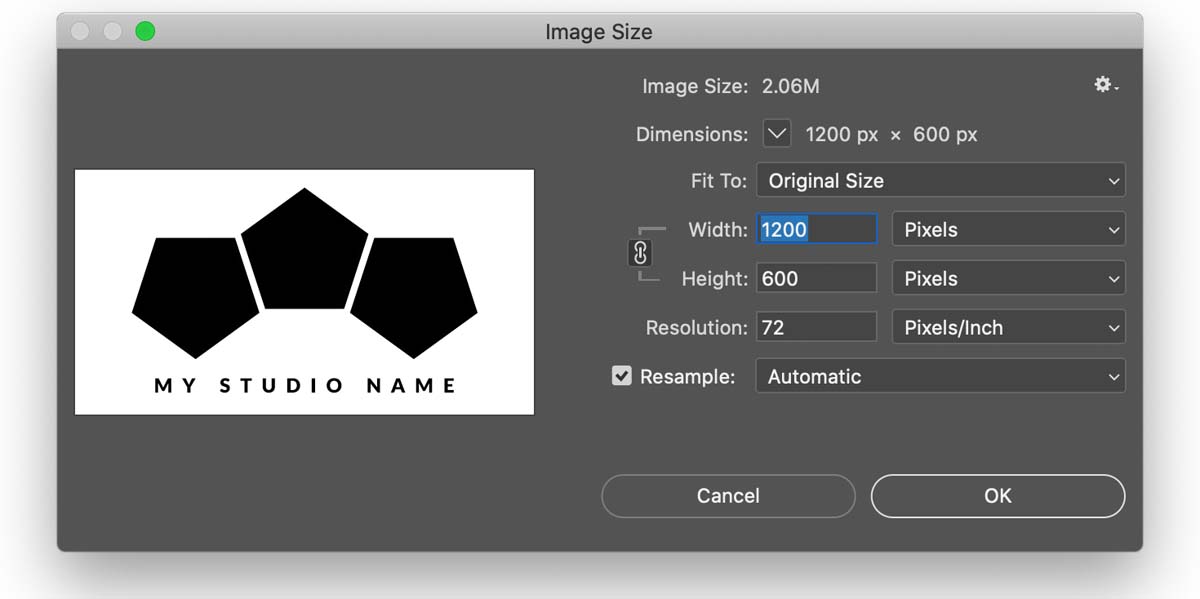
- Vælg VÆLG > ALLE fra menuen til at vælge den fulde logo område.
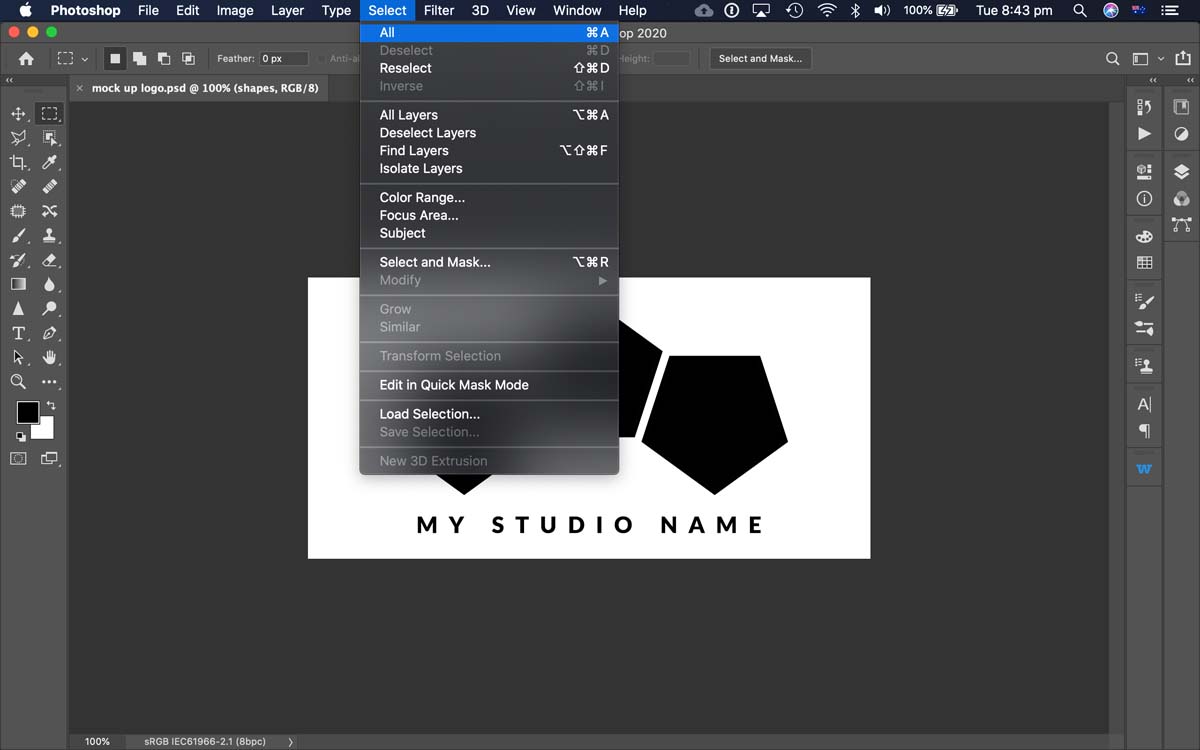
- Fra menuen REDIGÉR, vælg DEFINE BRUSH PRESET.
- Giv din pensel et beskrivende navn, når du bliver bedt om det.
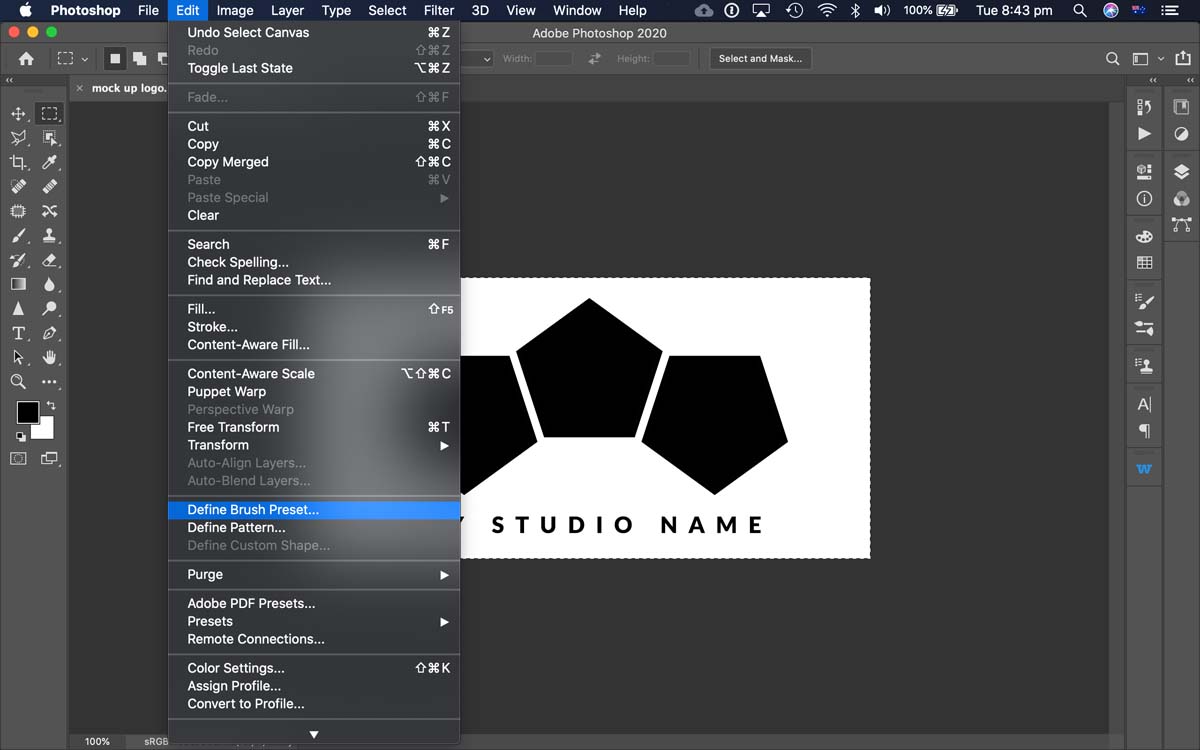
- Din Photoshop logo børste vises i dine Pensler vindue., (VINDUE > BØRSTER)
- TIP: for At holde dine pensler organiseret, skal du oprette en NY Børste Gruppe ved at klikke på den gruppe (mappe-formet) – ikonet i bunden af Børster vindue. Giv din gruppe et navn, og træk din pensel ind i gruppen.
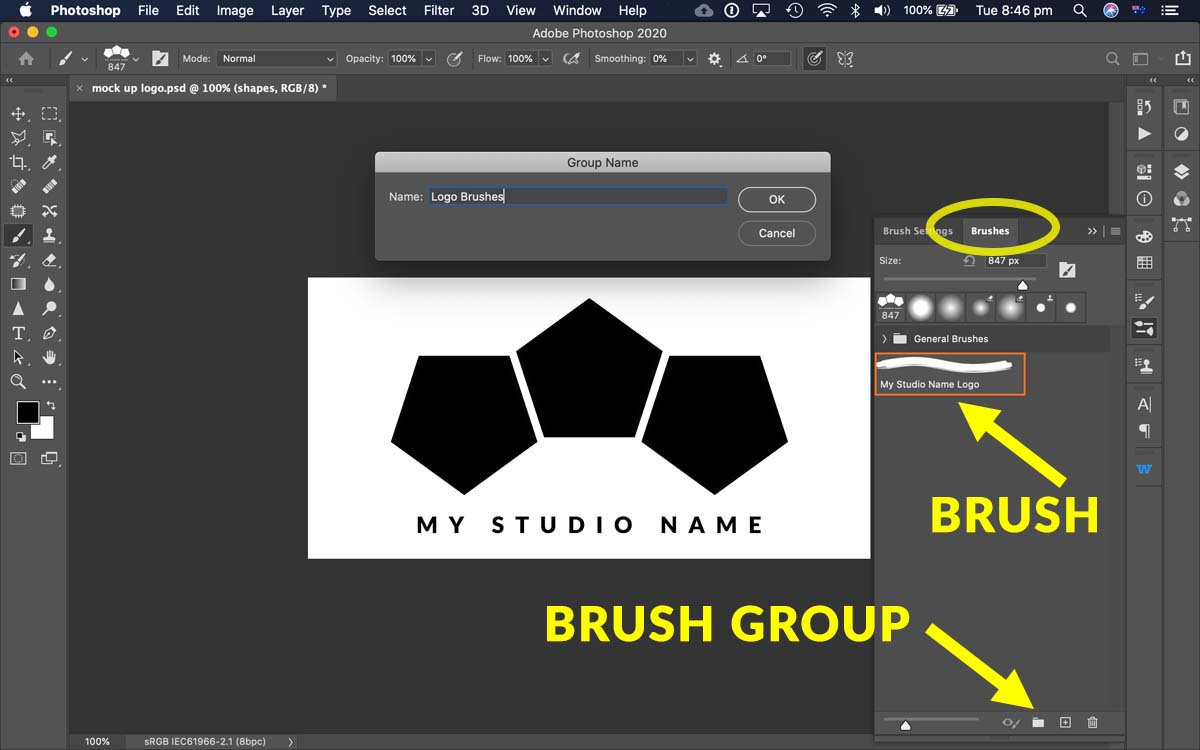
- Med logo børste valgt, skal du blot klikke for at anvende til dit billede.
- du kan justere forgrundsfarven, opaciteten og penselstørrelsen for at kontrollere udseendet af din logobørste.,
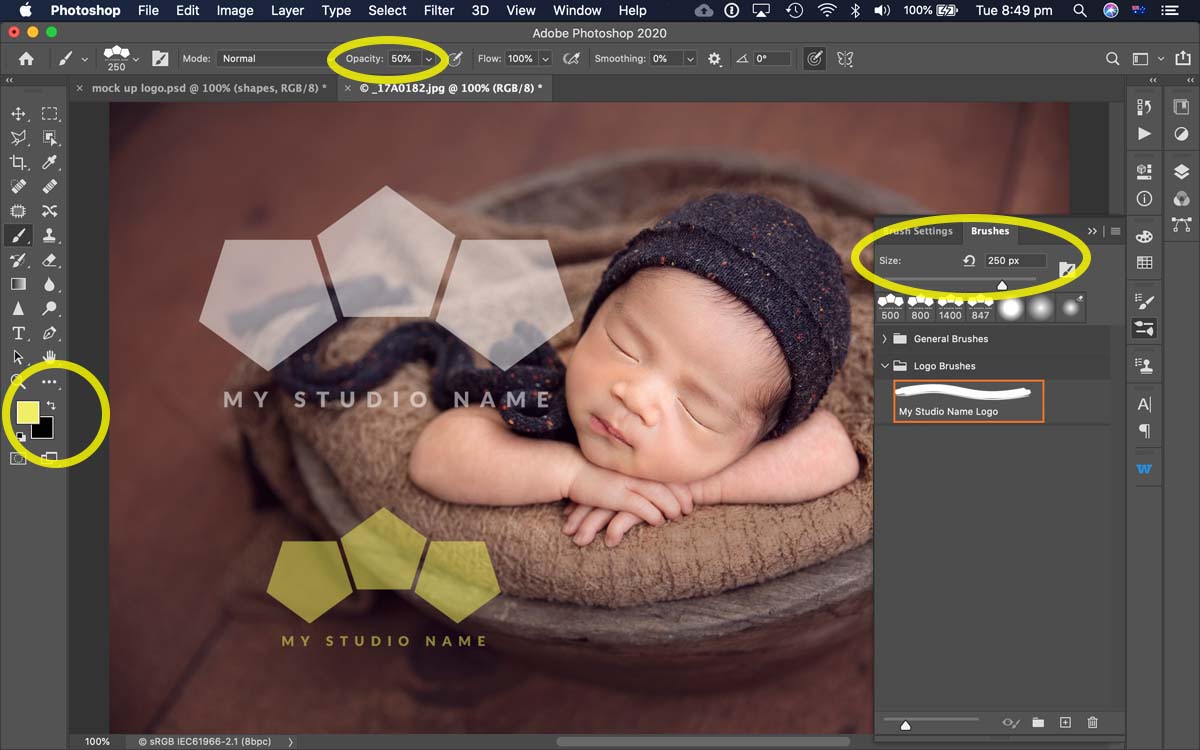
For de bedste resultater, er det tilrådeligt at ændre størrelsen på dit billede til web dimensioner forud til at tilføje dit logo. TIP: Vi anbefaler at lave kopier af dine billeder i webebstørrelse, før du tilføjer dit logo. Dette skal hjælpe dig med at undgå ved et uheld vandmærke din high-res Master fil.
VANDMÆRKEMETODE 2: Placer LOGOFIL
en alternativ metode til vandmærkning med en logobørste er at placere din logofil direkte på dit billede., Der er et par forskellige måder at opnå dette på, herunder at trække og slippe din logofil ind i dit billedvindue i Photoshop; eller ved hjælp af filen > placeringsmetode, som vi dækker nedenfor.
hvilket filformat er bedst til vandmærkebilleder?
at have dit logo på en gennemsigtig baggrund foretrækkes, så det ikke distraherer fra det underliggende foto. Filtyper, der understøtter gennemsigtighed omfatter .EPS, .PDF og, måske mest almindelige i dag,.PNG.
men hvis du kun har en fladtrykt .,JPG-billede, Du kan bruge Photoshops blandingstilstande til at isolere logoet fra dets baggrund.
placering af en gennemsigtig LOGOFIL:
- Vælg sted indlejret i menuen Filer.
- Find din logo-fil, og klik på knappen sted.
- træk fra et hjørne af det placerede logo for at ændre størrelsen.
- tryk på RETURN / ENTER-tasten på tastaturet, eller klik på AFKRYDSNINGSSYMBOLET i den øverste værktøjslinje for at acceptere størrelsen. *Du skal afslutte dette trin, før Photoshop giver dig mulighed for at gå videre, når du har placeret et objekt.,
- hvis du har placeret en gennemsigtig logofil, skal du blot flytte med Move-værktøjet og justere lagets opacitet, hvis det ønskes.
- når du er færdig, skal du blot gemme til Webeb.
placering af en fladt JPG-LOGOFIL:
Hvis dit logo er et fladt JPG-billede, skal du bruge et par ekstra trin for at skjule baggrunden, når du vandmærker dit billede. I animationen nedenfor, vi bruger en sort logo på hvid baggrund, på en mørk foto, så vil demonstrere invertere logoet til at blive en hvid grafik.
- følg trin 1 til 4 som ovenfor.,
- stadig på logolaget, vælg Indstillinger i menuen Billede, og vend derefter om. Dit logo bliver hvidt på en sort baggrund.
- i dit Lagpanel skal du ændre Logolagets blandingstilstand fra Normal til lysere eller skærm. Dette vil medføre, at de sorte områder af logoet bliver usynlige, hvilket kun efterlader det hvide logo. Flyt værktøjet, og juster logolagets opacitet, hvis det er nødvendigt.,
- BEMÆRK: Hvis du placerer et logo på et lysfotografi, skal du bruge dit sorte logo på hvid baggrund.
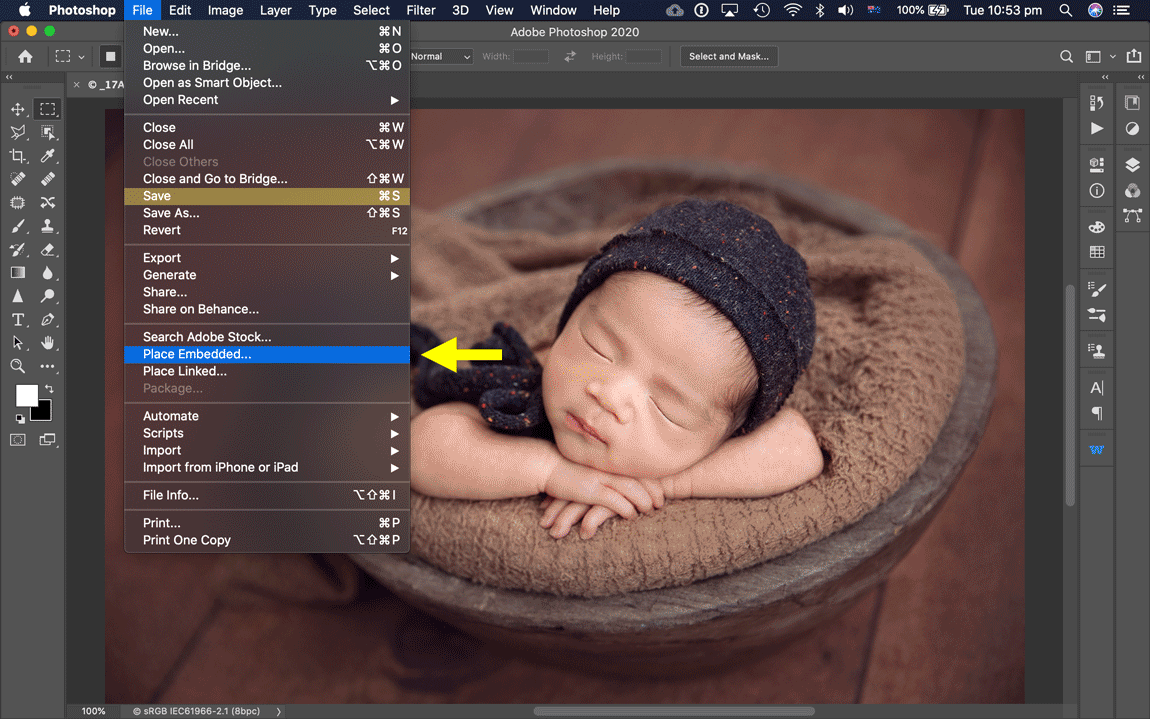
Hvis du har brug for hjælp til at ændre størrelse eller gemme dine billeder til web, se vores artikel om Optimering af Billeder til Web og Sociale Medier. Artiklen indeholder et link til en gratis Photoshop-handling til dig.
påmindelse: sørg for kun at vandmærke kopier og ikke originale masterfiler.,
EN BEMÆRKNING OM VANDMÆRKER & KONKURRENCER
Husk, at i de fleste tilfælde poster i fotografisk konkurrencer, skal være anonym og uden nogen form for kendetegn. Sørg for at holde din hovedfil og eventuelle tildelingsindgangsfiler, medmindre andet er angivet, fri for vandmærker.
tilføjelse af vandmærker til billeder
i denne artikel har vi dækket to metoder til at tilføje vandmærker til dine billeder ved hjælp af Photoshop. Andre metoder til vandmærkning af dine billeder er bestemt tilgængelige, herunder online apps, Photoshop-udvidelser og Lightroom-eksport., Vi finder ovenstående metoder enkle og hurtige, og selvfølgelig, at have et velorganiseret mediebibliotek hjælper med at få adgang til logofiler hurtigt.